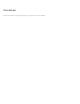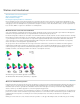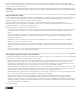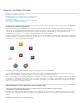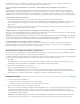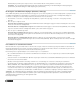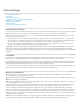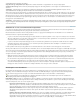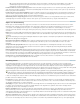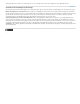Operation Manual
Naar boven
Naar boven
Kleurinstellingen specifieke opties aanpassen. Het is echter raadzaam dit aan ervaren gebruikers over te laten.
Opmerking: Als u met meerdere Adobe-toepassingen werkt, verdient het aanbeveling om de kleurinstellingen in alle toepassingen te
synchroniseren. (Zie Kleurinstellingen in Adobe-toepassingen synchroniseren.)
De weergave van CMYK-zwart wijzigen (Illustrator, InDesign)
Zuiver CMYK-zwart (K=100) wordt als helemaal zwart weergegeven op het scherm, afgedrukt op een niet-PostScript-printer of geëxporteerd naar
een RGB-bestandsindeling. Als u bij afdrukken op een drukpers het verschil wilt zien tussen zuiver zwart en verzadigd zwart, wijzigt u de
voorkeuren voor Weergave van zwart. Hierbij veranderen de kleurwaarden in een document niet.
1. Kies Bewerken > Voorkeuren > Vormgeving van zwart (Windows) of [naam van toepassing] > Voorkeuren > Vormgeving van zwart
(Mac OS).
2. Kies een optie voor Op het scherm:
Alle zwarte tinten nauwkeurig weergeven Zuiver CMYK-zwart wordt als donkergrijs weergegeven. Met deze instelling kunt u het verschil
zien tussen zuiver zwart en verzadigd zwart.
Alle zwarte tinten als verzadigd zwart weergeven Zuiver CMYK-zwart wordt weergegeven als helemaal zwart (RGB=000). Deze instelling
zorgt ervoor dat zuiver zwart en verzadigd zwart identiek op het scherm worden weergegeven.
3. Kies een optie voor afdrukken/exporteren:
Alle zwarte tinten nauwkeurig uitvoeren Wanneer u afdrukt op een niet-PostScript-printer of exporteert naar een RGB-bestandsindeling,
wordt zuiver CMYK-zwart uitgevoerd met gebruik van de kleurnummers in het document. Met deze instelling kunt u het verschil zien tussen
zuiver zwart en verzadigd zwart.
Alle zwarte tinten als verzadigd zwart uitvoeren Wanneer u afdrukt op een niet-PostScript-printer of exporteert naar een RGB-
bestandsindeling, wordt zuiver CMYK-zwart uitgevoerd als helemaal zwart (RGB=000). Bij deze instelling worden zuiver zwart en verzadigd
zwart identiek weergegeven.
Proceskleuren en steunkleuren beheren
Wanneer kleurbeheer is ingeschakeld, wordt door elke kleur die u toepast of maakt in een Adobe-toepassing met kleurbeheer automatisch een
kleurprofiel gebruikt dat met het document overeenkomt. Schakelt u tussen kleurmodi, dan wordt de kleur door het kleurbeheersysteem met de
desbetreffende profielen omgezet naar het nieuwe kleurmodel dat u hebt gekozen.
Houd rekening met de volgende richtlijnen voor het werken met proces- en steunkleuren:
Kies een CMYK-werkruimte die overeenkomt met de CMYK-uitvoervoorwaarden om ervoor te zorgen dat u proceskleuren nauwkeurig kunt
definiëren en weergeven.
Selecteer kleuren in een kleurenbibliotheek. Bij Adobe-toepassingen worden diverse standaardkleurenbibliotheken geleverd, die u kunt laden
via het menu van het deelvenster Stalen.
(Illustrator en InDesign) Schakel Voorvertoning overdruk in voor een nauwkeurige en consistente voorvertoning van steunkleuren.
(Acrobat, Illustrator en InDesign) Gebruik LAB-waarden (de standaardinstelling) om vooraf gedefinieerde steunkleuren (zoals kleuren uit de
TOYO-, PANTONE-, DIC- en HKS-bibliotheken) weer te geven en om te zetten in proceskleuren. Met LAB-waarden worden kleuren in
Creative Suite-toepassingen het meest nauwkeurig en consistent weergegeven. Als de weergave en uitvoer van deze kleuren moeten
overeenkomen met eerdere versies van Illustrator of InDesign, gebruikt u CMYK-equivalente waarden in plaats van LAB-waarden. Voor
instructies voor het schakelen tussen LAB-waarden en CMYK-waarden voor steunkleuren, raadpleegt u de Help van Illustrator of InDesign.
Opmerking: Als u kleurbeheer toepast op steunkleuren, wordt een steunkleur op het testapparaat en de monitor zo nauwkeurig mogelijk
weergegeven. Soms is het echter moeilijk een steunkleur op een monitor of testapparaat exact te reproduceren, omdat veel inkten voor
steunkleuren buiten de kleuromvang van deze apparaten vallen.
Meer Help-onderwerpen
|